Googles Smart Lock for Passwords gjør det enkelt å synkronisere passordene du har lagret i Chrome, til Android-enheten din. Ikke bare vil det synkronisere passordene med Chrome på telefonen, men også til støttede apper, så du trenger ikke å huske passordet ditt for apps som Netflix eller LinkedIn. Saken er, du vil kanskje ikke automatisk logge inn på bestemte apper. Eller noe app i det hele tatt, for det saks skyld.

RELATED:
Slik får du tilgang til "Google Settings" -appen på Samsung Galaxy S7
Først må vi komme inn i Google-innstillingene på telefonen din. Trekk ned varselskyggen og trykk på tannhjulikonet, og rul ned til du ser "Google" -oppføringen. Det er verdt å merke seg at dette mai
ligger på et annet sted på noen telefoner, for eksempel Samsung Galaxy S7. Det første alternativet under "Tjenester" -overskriften skal være Smart Lock for passord. Gi det en trykk. Denne menyen er ganske enkel. Hvis du vil deaktivere Smart Lock for Passwords helt, kan du bare trykke på den første vekselen. På samme måte, hvis du foretrekker å bekrefte påloggingsprosessen i stedet for å ha Smart Lock for Passwords, gjør du det automatisk, bare deaktiver automatisk innloggingsalternativet. Det er verdt å merke seg at disse to innstillingene ikke bare gjelder for telefonen din. Dette er universelle innstillinger knyttet til Google-kontoen din. Så hvis du deaktiverer Smart Lock for passord eller automatisk pålogging her, vil det gjøre det på tvers av alle enheter som er koblet til kontoen din.
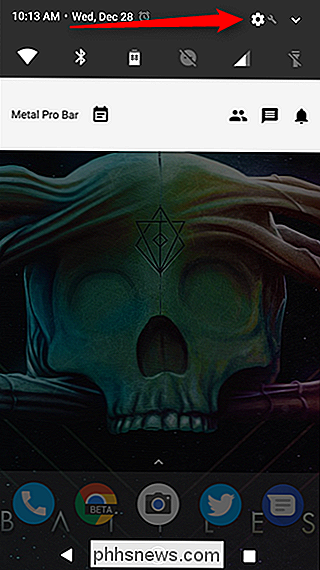
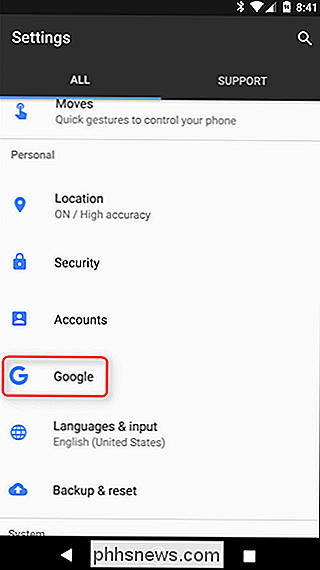
Hovedfunksjonen vi vil snakke om er nederst: "Aldri lagre" -oppføringen. Dette er et greit verktøy som lar deg i hovedsak svartliste apps fra Smart Lock for passord. Dette betyr at de ikke vil lagre passord, og de vil heller ikke ha tilgang til lagrede passord. Og i motsetning til de to første alternativene i denne menyen, gjelder disse bare for enheten du bruker.
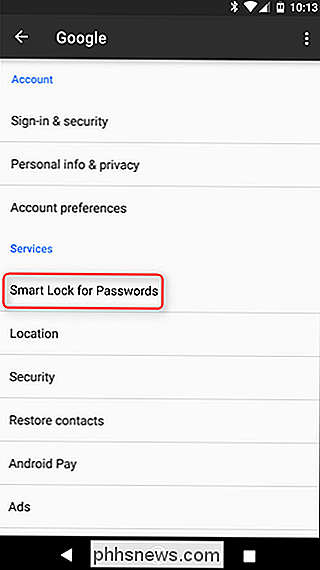
For å svarteliste en app, trykk på knappen "Legg til app ikke skal lagres". Dette vil laste inn en liste over alle dine installerte programmer - bare finn den du vil blokkere, og trykk deretter på den. Du må gjenta denne prosessen for hver app, dessverre.
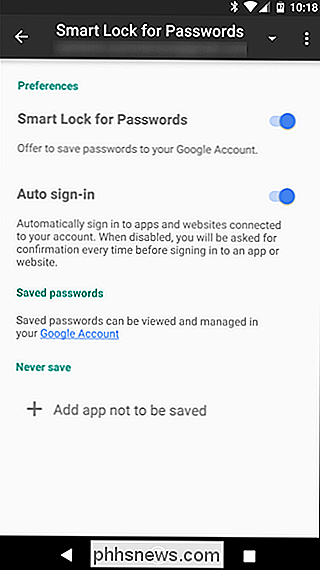
Og det er ganske mye det. Hvis du tenker på det, kan du fjerne appen fra svartelisten ved å trykke på den på nytt. En dialogboks vil dukke opp for å bekrefte - bare trykk "OK".
Smart Lock for Passwords er et glimrende verktøy for alle med flere pålogginger (les: alle), og jeg anbefaler absolutt å bruke den. Dens brukervennlighet blir enda mer tydelig hvis du er en Android-bruker, fordi muligheten til å ha støttede apper automatisk logg inn uten å skrive inn legitimasjonene dine er strålende.
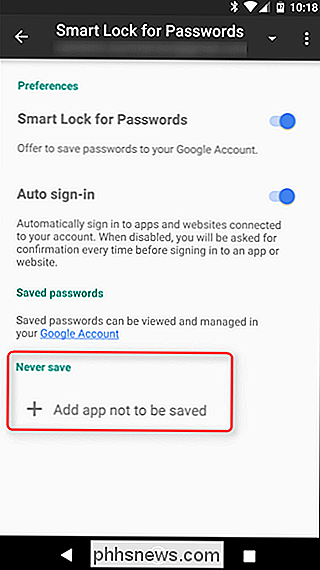
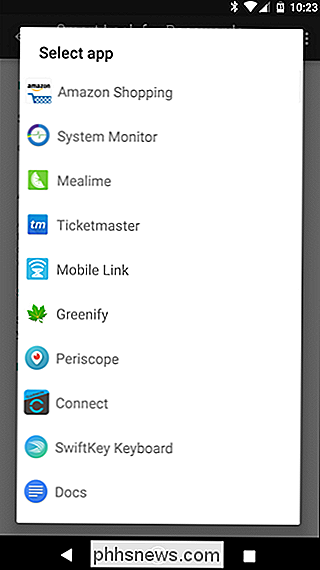

Slik søker du etter hvilket som helst menyalternativ på macOS
Har du noen gang kommet i en situasjon hvor du vet finnes det et alternativ i en meny et sted, men du finner det ikke ? Heldigvis lar MacOS deg søke i menyene i et hvilket som helst åpent program for å finne det du leter etter. La oss bruke Preview som et eksempel. Forhåndsvisning er en flott, funksjonsfylt bildeviser som følger med hver Mac, og den har mange alternativer som er pakket inn i menyene.

Slik lager du Windows Vis filutvidelser
Windows viser ikke filutvidelser som standard, men du kan endre en enkelt innstilling og få Windows 7, 8 eller 10 til å vise deg hver fil full filtype. Hvorfor du bør vise filutvidelser Hver fil har en filtillegg som forteller Windows hvilken type fil som er. Filutvidelser er vanligvis tre eller fire siffer lange, men kan være lengre.



